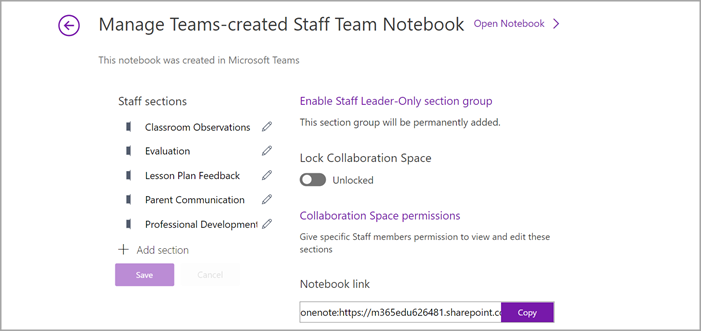Когато създадете екип на персонала в Microsoft Teams, този екип ще се предоставя със собствен бележник OneNote служителя. Бележникът на персонала е цифров бележник, който помага за улесняването на сътрудничеството на преподавателите на ниво училище и район. Създателите на екипа на персонала притежават бележника и имат административни разрешения, които им позволяват да добавят други членове/съсобственици и да управляват настройките на бележника.
Microsoft Teams осигурява следните важни компоненти на бележника на персонала в OneNote:
-
Бележници на служителя – лично пространство, което се споделя само между ръководителите на персонала и отделните членове на персонала. Използвайте това място за водене на бележки за професионално развитие, планове на уроци, оценки и др.
-
Библиотека за съдържание – пространство, където могат да се качват и осъществяват достъп до документи и файлове само за четене от членовете на екипа на персонала. Използвайте тази функция за съхраняване на информация за правила, процедура, планиране в училище и др.
-
Пространство за сътрудничество – където всички членове на екипа на персонала могат да споделят, организират и да си сътрудничат. Работете заедно по всичко – от планове за уроци до инициативи в рамките на отдела.
-
Секция само за ръководители – лично пространство, което могат да виждат само собствениците и съсобствениците на персонала. Този раздел е чудесен за частни инициативи, като например изготвяне на дневен ред на събранията, материали за предварително планиране и запазване на поверителна информация.
Настройване на бележник на служителя в Teams
Ако сте създали екип на персонала, но все още не сте настроили неговия бележник на служителя, ще бъдете напътствани през правилните стъпки първия път, когато посетите раздела Бележник на служителя.
За да започнете:
-
Отидете до екипа на персонала, за който искате да настроите бележник на служителя, и изберете раздела Бележник на служителя .
-
Изберете Настройване на бележник на служителя на OneNote.
-
От падащото меню изберете Празен бележник, за да настроите нов бележник без съществуващо съдържание, или От съдържание на съществуващ бележник, за да копирате съдържанието от друг бележник.
-
Настройте секции в личното пространство на всеки член и изберете Създаване.
Добавяне или изтриване на страници и секции на бележника на служителя.
-
Отидете до екипа на персонала, който сте създали или съсобственик, и изберете канала Общи .
-
Изберете раздела Бележник на персонала.
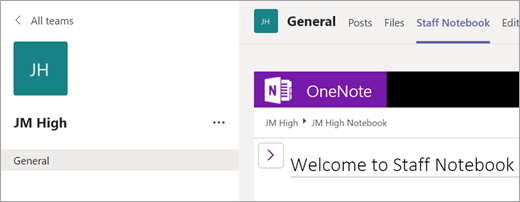
-
Изберете бутона Навигация ,

-
За да добавите нова секция, изберете Добавяне на секция. Въведете името на секцията и изберете OK.
-
За да добавите нова страница, изберете Добавяне на страница и въведете име за страницата.
-
За да изтриете страница, щракнете с десния бутон върху името на страницата в навигационната лента и изберете Изтриване на страница.
-
Работа с бележника на персонал в канал
Всеки път, когато създадете нов канал в класа, в пространството за сътрудничество в бележника на персонала автоматично ще се създаде нов раздел. Ръководителите и членовете на персонала могат да редактират и работят по OneNote страници в канала.
-
Отидете на някой клас, след което изберете канал.
-
ИЗберете раздела Бележки.
Разгъване на изгледа на бележника на служителя
Разгънете раздела Бележник на служителя до по-голям размер, като изберете стрелката на падащото меню до раздела Бележник на служителя . След това изберете Разгъване 
Управление на настройките на бележника на служителя в OneNote
Ако сте собственик на екипа на персонала, можете да осъществите достъп до и да управлявате всички настройки на бележника на служителя, като отидете в приложението за бележник на служителя в OneNote.
Забележки:
-
Когато използвате бележник на служителя, създаден чрез Microsoft Teams, не можете да добавяте/премахвате членове, като използвате онлайн съветника за бележници на служителя.
-
Членовете на бележника трябва да бъдат добавени/премахнати чрез Microsoft Teams.
-
Изберете иконата за стартиране на приложения,


-
Изберете Управление на бележници.
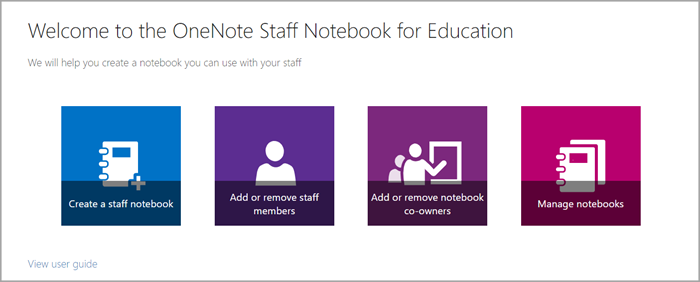
-
Изберете бележника на служителя, за който искате да управлявате настройките. Можете да управлявате само настройките за бележници на служителя, които сте създали.
-
Управление на настройките.